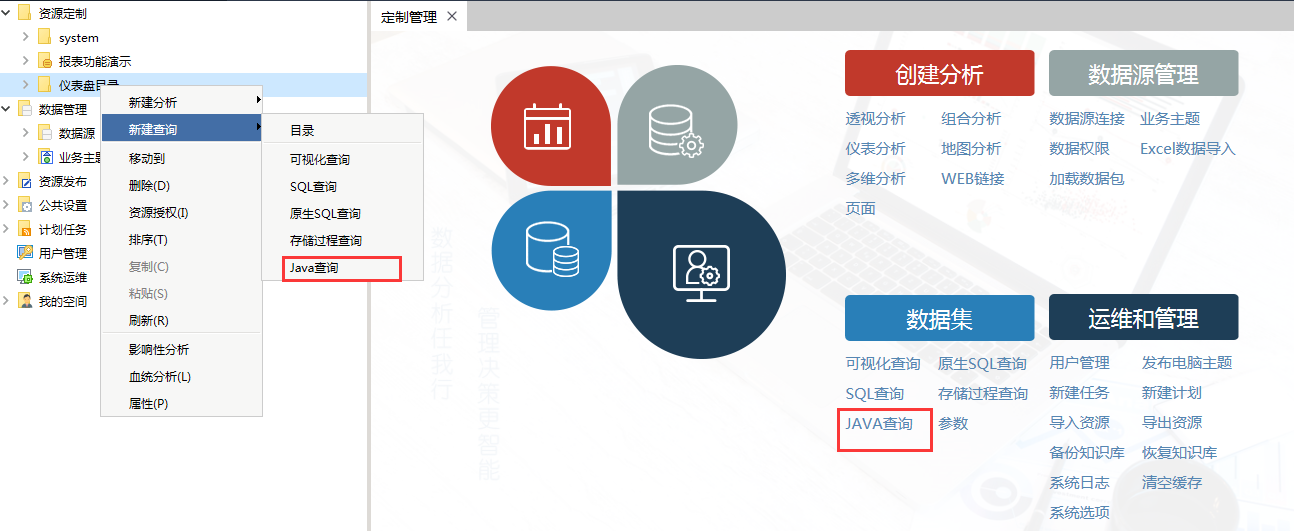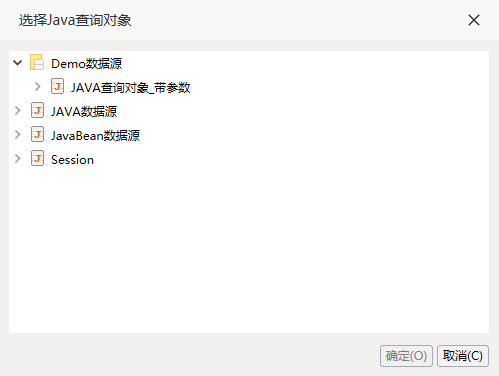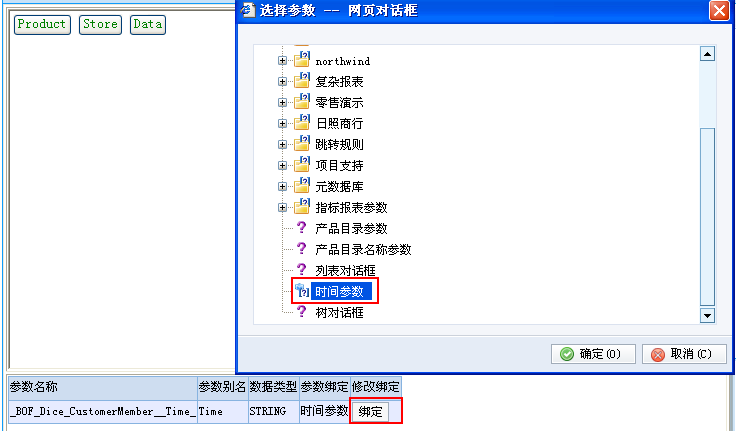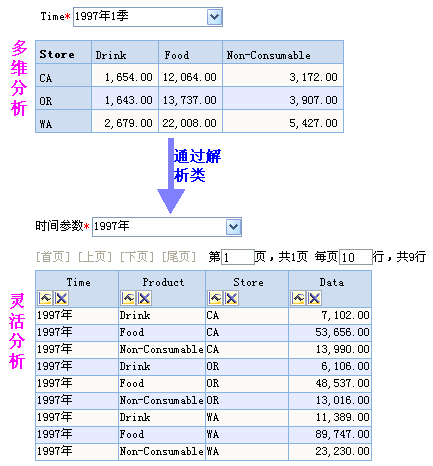Java查询是指基于Java数据源中Java查询对象作为查询源的一种数据集。创建Java查询,必须先配置好Java数据源。
上图显示了从Java数据源到分析报表定制的整个流程,从该流程图中可以了解以下信息:
- “Java查询对象”是“新建Java查询”的前提。
- “新建Java查询”环节是实现用Java查询新建分析报表的前提。
操作入口
在 定制管理>资源定制 节点及其目录节点上右键选择 新建查询> JAVA查询,或在资源快捷按钮区域选择 数据集 > JAVA查询 ,则弹出选择数据源窗口,根据需要选择数据源,则进入定制“JAVA查询”界面。
界面介绍
“Java查询”界面主要分为以下几个区域:
- 可选资源区:该区列出了Java查询允许使用的Java查询对象。用户只需将Java查询对象下面的字段拖拽到字段区。该区最下方的搜索引擎可以对该区中的资源快速搜索定位。
- 字段区:用于定义输出字段。输出字段是指用户最终查询的数据字段。
- 参数绑定区:将Java查询对象的参数与公共设置中定义的参数进行绑定的操作区。
- 工作区:该区显示所有Java查询级别的相关资源,如:输出字段、计算字段、输出参数,并通过相应的右键菜单对这些资源进行管理。该区与“属性面板”结合起来用于对这些资源的属性进行管理。
- 属性面板:该区需要与“工作区”结合使用,单击工作区中的任一资源,即在属性面板中列出该资源的相关属性信息。
- 工具栏:该区列出了所有可用于编辑Java查询的工具按钮。工具栏中的按钮从左到右依次说明如下:
按钮 | 功能说明 |
|---|---|
保存 | 保存数据集到默认路径。 |
另存为 | 保存数据集到用户指定路径。 |
视图 | 用于设置隐藏显示“Java查询”界面区域,主要有: 资源区:即可选资源区。 属性区:即工作区和属性面板区的统称。 |
对Java查询的表头进行重定义。 | |
调整参数在某Java查询对应的报表中的位置。 | |
把当前Java查询的数据结果填充到用户自定义的Excel模板中。 | |
高级设置 | 用于设置当前Java查询的缓存策略:
|
预览数据 | 对新建或修改的Java查询进行预览。 |
示例:定制Java查询
下面,我们将基于 已创建的Java查询对象来演示如何定制Java查询。如何创建Java查询对象请参考示例。定制Java查询,请执行下列操作:
1、在 定制管理>资源定制 节点及其目录节点上右键选择 新建查询> JAVA查询,或在资源快捷按钮区域选择 数据集 > JAVA查询,打开“选择Java查询对象”对话框。
2、在“选择Java查询对象”对话框中选定Java查询对象“Java查询对象_带参数”,单击 确定 按钮,进入“Java查询”界面。
3、在资源目录区中把“Java查询对象_带参数”下的字段“Time”、“Product”、“Store”和“Data”拖拽到字段区。
4、在参数绑定区单击 绑定 按钮,弹出“选择参数”对话框,选定绑定的参数,单击 确定 按钮。由于Java查询对象“Java查询对象_带参数”是通过解析多维分析“I2c94ea9925dd6b7c0125dd983dcb0072”而获取的结果集,因此,在参数绑定区中绑定的参数为该多维分析的参数。我们这里绑定时间参数。如下图所示:
5、单击工具栏中的 保存 按钮,确定保存路径即成功定制Java查询。
6、以上步骤定义的Java查询创建灵活分析的效果与该Java查询中解析的多维分析“I2c94ea9925dd6b7c0125dd983dcb0072”的效果对比如下: